新版本转到:http://bbs.feng.com/read-htm-tid-4259843.html
2011.09.13更新内容:简化安装,安装时指定IP地址,自动将软件加入到WINDOWS防火墙例外列表。在使用过程中如果遇到问题,也请反馈给我改进,谢谢!
2011.10.07更新内容:修复执行安装命令时,打开防火墙异常,导致安装不成功的问题。感谢锋友“看哥在闪光”反馈此问题。
2011.11.09更新内容:修复自动打开防火墙不成功的问题。
2011.11.11更新内容:晕,11.09上传错了,多谢phoenixmzz提醒有问题。已经重新上传。
2011.11.11更新内容:再晕,编辑帖子时,不能修改附件,即同一个位置重新上传并不能覆盖原来的,下载下来还是原来,这是不是威锋网的一个BUG啊。怪不得我上传了,老是有锋友说有问题。这次重新增加了一个附件2011.11.11.rar, 我已经下载下来看了,这次总算是对了。
准备工作:
(1) 需要电脑一台,操作系统Windows 2000/XP/2003/2008/Vista/7等,内存256以上,硬盘1G以上。
(2) 需要有WiFi网络,iPhone需要支持WiFi,联通早期的3GS就不行了。
(3) 电脑的局域网网卡地址设置为固定IP,比如192.168.1.20等。
(4)XTC内置了号码 88880000---88880099 ,密码都是 123456
一、先配置XTC电话服务器软件:
1. 将XTC.exe拷贝到C:\根目录  5a46fa7cc8880.rar
5a46fa7cc8880.rar
2. 以管理员用户打开命令终端
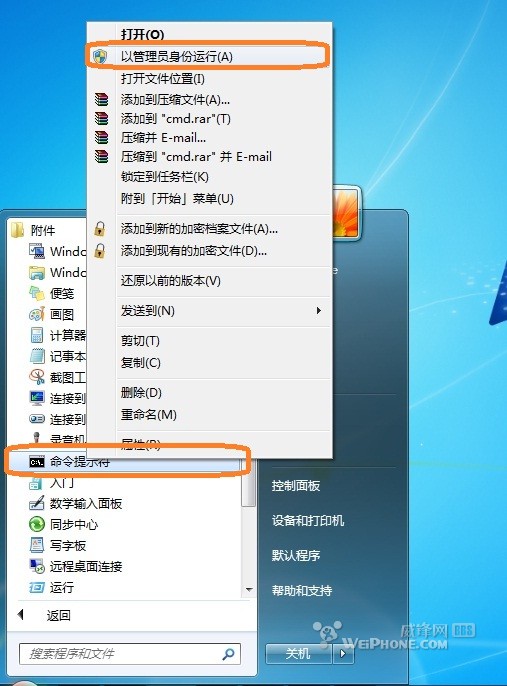
3. 执行ipconfig命令,查看本机的IP地址
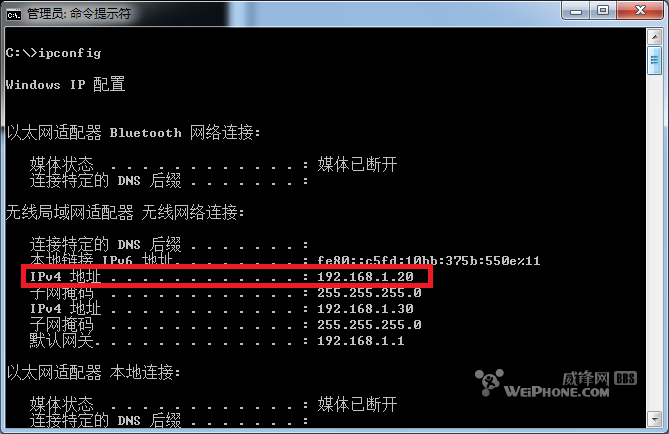
4. 将当前目录切换到c:\,然后执行 xtc -install 192.168.1.20 (这里IP地址为可选,如果不指定,XTC自动选择一个本机IP),可以看到安装已经成功
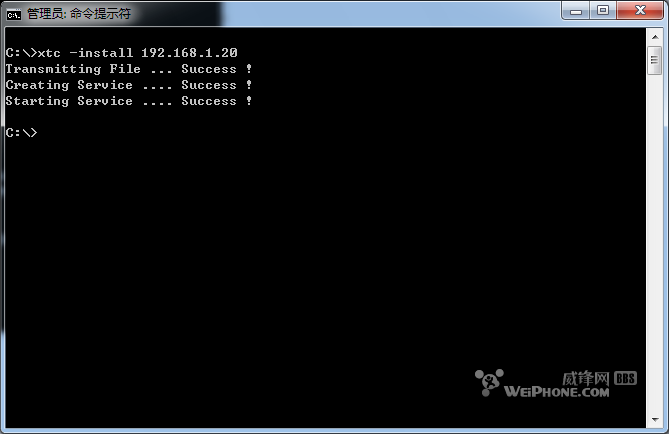
5. 执行netstat -an 命令,查看UDP部分已经绑定192.168.1.20:5060,5060是SIP协议的知名端口
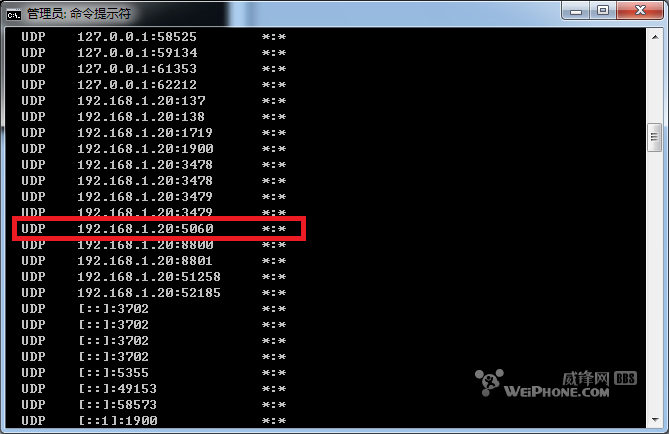
xtc 其他命令:
xtc -install [IP] 安装,并启动服务,如果指定IP地址,则则XTC运行在指定的IP地址,不指定则XTC自动选择一个本机IP地址运行
xtc -remove 卸载
xtc -start [IP]启动服务,指定IP地址,则XTC运行在指定的IP地址,如果不指定则使用安装时指定的IP地址
xtc -stop 停止服务
到此,XTC电话服务器就安装完成了。
二、配置iPhone上的Softphone,iPhone上的SIP协议的软电话有很多,但是我认为这个Acrobits_Softphone 是最好的。
1. 从http://u.115.com/file/f53996cde 下载Acrobits_Softphone ,安装过程不说了,大家都会。
这里有更好的SIP电话Bria: http://bbs.feng.com/read-htm-tid-1438609.html
2. 这个安装好后是英文版的,其实Acrobits_Softphone有中文版的资源文件,找到其安装目录
将其下的zh.lproj改为zh_cn.lproj,然后程序重新启动就成中文版的了。
3. 开始配置,启动Softphone,点击“设定”按钮
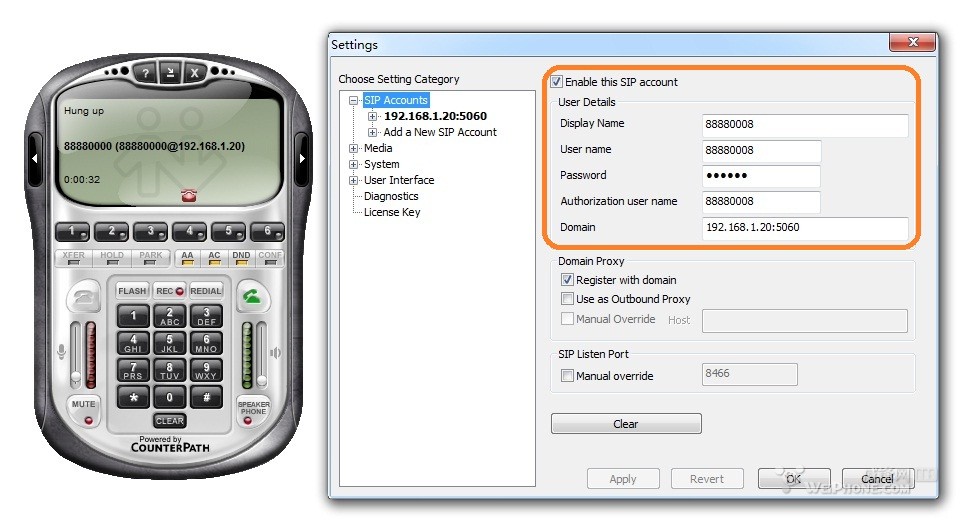
其中,Domain中的IP地址是XTC绑定的IP地址,端口是5060,中间的冒号不是中文的冒号,是英文的冒号,不要搞错了。
四、通话,这个就不详细解释了。


本文链接:https://kinber.cn/post/447.html 转载需授权!
推荐本站淘宝优惠价购买喜欢的宝贝:

 支付宝微信扫一扫,打赏作者吧~
支付宝微信扫一扫,打赏作者吧~

![(2011.11.11更新) 搭建自己的VOIP(SIP)电话服务器 [复制链接]](https://kinber.cn/zb_users/cache/thumbs/7332168db84305bfec21d0054b84b4ee-400-300-1.gif)